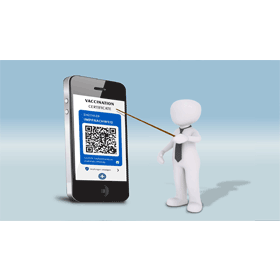【手機專知】iPhone備忘錄如何轉成PDF檔案傳送/分享?
.jpg)
Apple iPhone 17全系列新機於9/12 晚上8點火熱預約!至全台傑昇通信預約iPhone 17全系列,立即享總價值$1,440元新機防護預約禮,包含imos透明軍規防摔殼(市價$890)及540元半價優惠加購imos康寧玻璃保護貼(市價$1,090)。還有舊機回收最高現折3萬、門號續約攜碼享高額優惠,讓你第一時間無痛換機!買手機‧來傑昇‧好節省!
👉 點我看iPhone 17全系列詳細介紹
👉 點我看iPhone 17全系列容量價格一覽
👉 點我看全台傑昇通信門市據點
👉 點我看iPhone全系列破盤價
經過iOS不斷得更新版本,iPhone內建備忘錄的功能越來愈豐富,不少用戶都會直接把它當成筆記本來使用,隨手紀錄工作、學習上的靈感內容;不過有時你可能會想將Phone備忘錄輸出,或是轉成PDF檔案作為備份紀錄;這次傑昇小編就要來教你「怎麼將iPhone備忘錄轉換成PDF檔格式傳送」,只需簡單幾個步驟就能完成!
想要擁有一台心儀的手機記得到傑昇通信,挑戰手機市場最低價再享會員尊榮好康及好禮抽獎券,舊機也能高價現金回收,門號續約還有高額優惠!快來看看手機超低價格!買手機.來傑昇.好節省!
怎麼將iPhone備忘錄轉換成PDF檔格式傳送?
步驟一
首先打開iPhone內建的「備忘錄」App,點擊右上角的「…」>「列印」。
.jpg)
步驟二
在印表機選項的下方,會看到備忘錄的預覽圖示,請用「雙指放大」此區塊,就會顯示全螢幕的預覽頁,接著點選右上角的「分享」按鈕。
.jpg)
步驟三
接下來選擇你要分享/傳送的方式,無論是透過電子郵件或通訊軟體等App都可以;而這邊會透過LINE分享作為示範。
.jpg)
步驟四
分享到LINE之後,就會在聊天室看到備忘錄已轉換成PDF檔案格式囉!
.jpg)
以上就是將「iPhone備忘錄轉換成PDF檔案格式」的圖文說明;當你需要將備忘錄轉成PDF檔時,就可以透過以上步驟來操作,保存或備份你的重要資料!歡迎將這篇文章分享給身邊需要的親朋好友;而假如你最近正好想換新iPhone的話,記得要找挑戰手機市場最低價的傑昇通信喔~
超殺iPhone空機價看這裡!
延伸閱讀:iPhone鎖定畫面如何隱藏「農曆日期」?手機畫面一秒變簡潔!
延伸閱讀:iPhone備忘錄如何上鎖?設定密碼完整教學
延伸閱讀:iPhone如何通話錄音?破解方法一次看
延伸閱讀:iPhone如何查看Apple ID登入哪些裝置?怎麼強制登出?
延伸閱讀:iPhone一鍵加入2022年行事曆「國定假日/補班日」教學!
延伸閱讀:手機如何封鎖指定網站?iPhone/Android都可以!
手機哪裡買價格最便宜划算有保障?
買手機當然要選值得信賴的傑昇通信。身為全台規模最大、擁有近40年專業經營的通訊連鎖,傑昇始終堅持「挑戰手機市場最低價」,再加上會員專屬好康、好禮抽獎券,讓您買得划算又有驚喜!舊機還能高價現金回收,門號續約更享高額優惠,全台超過150間門市隨時為您服務,一間購買連鎖服務,一次購買終生服務,不只買得安心,更能用得開心。買手機.來傑昇.好節省!
空機破盤價格查詢
舊機回收估價查詢
傑昇門市據點查詢
(1).jpg)








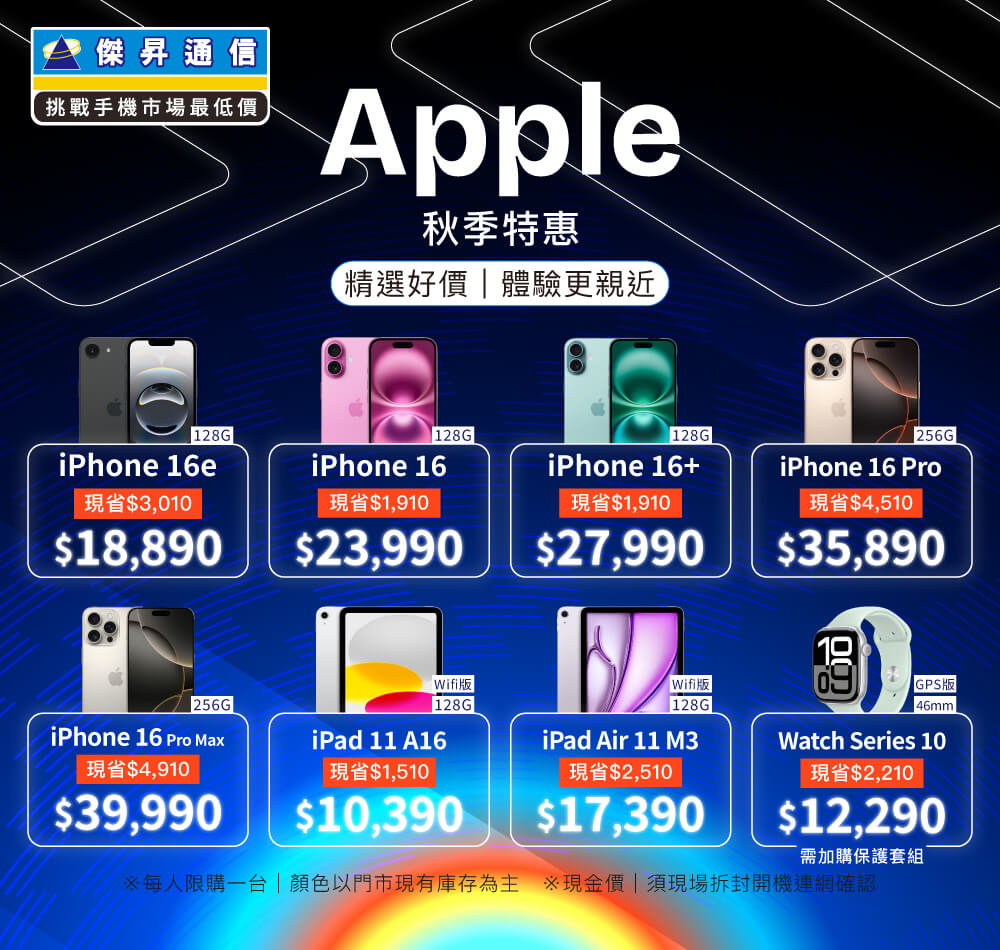
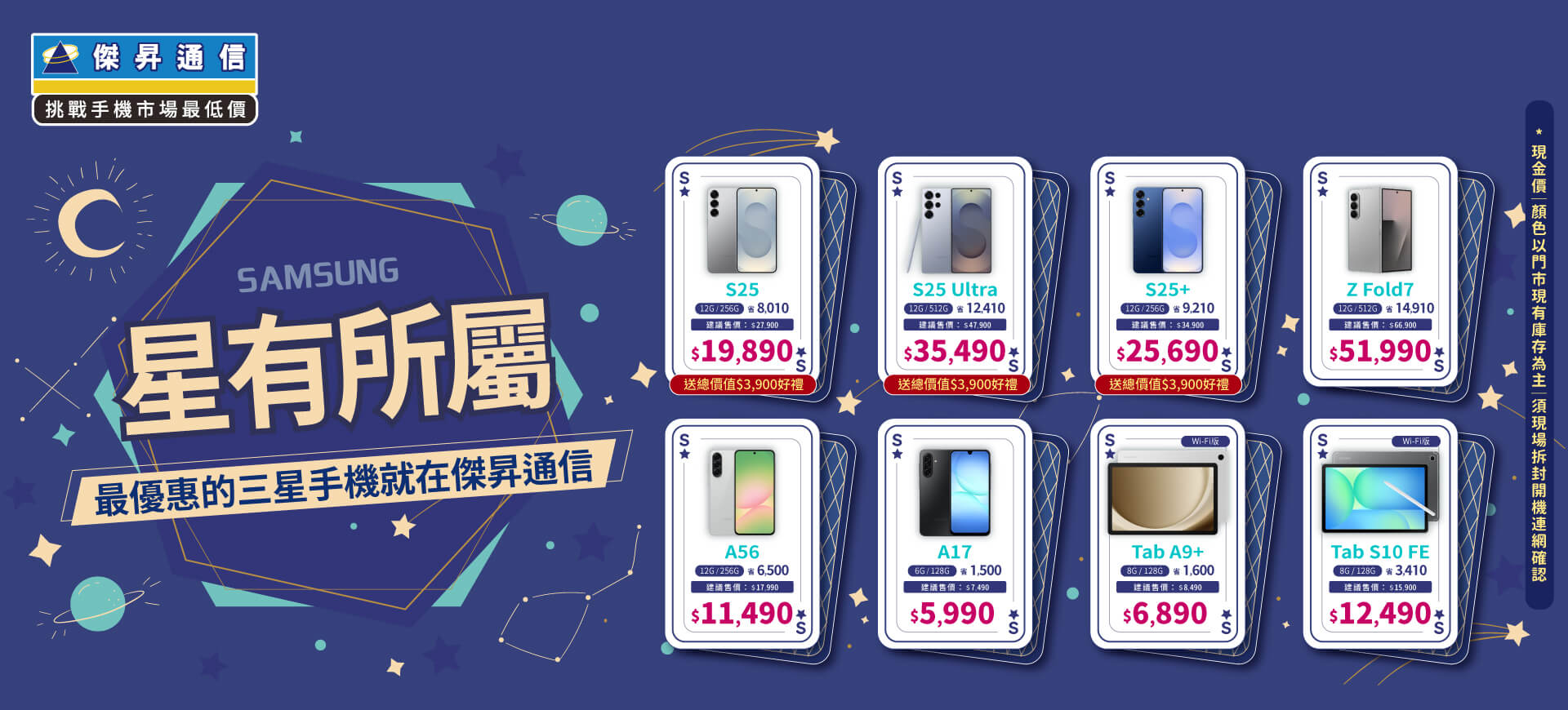












.jpg)